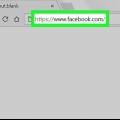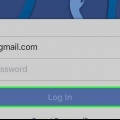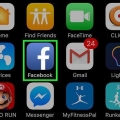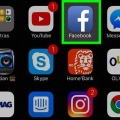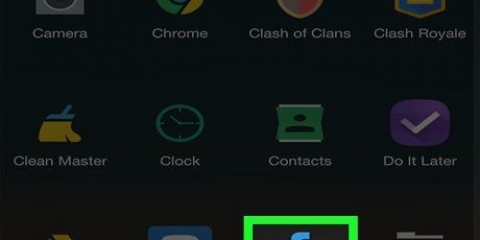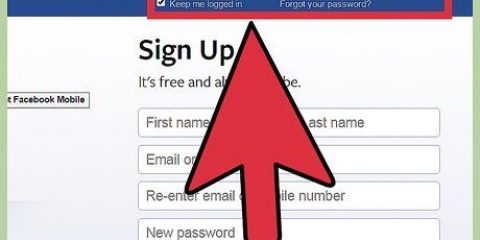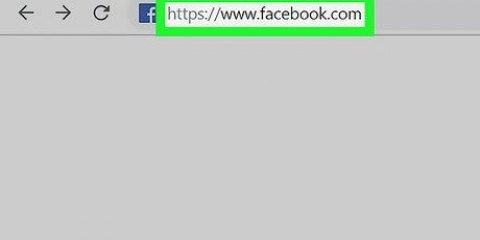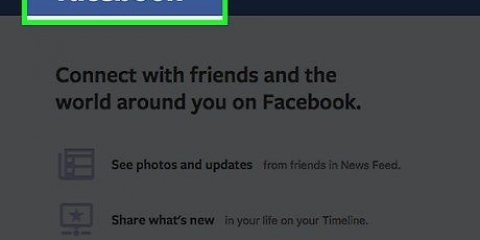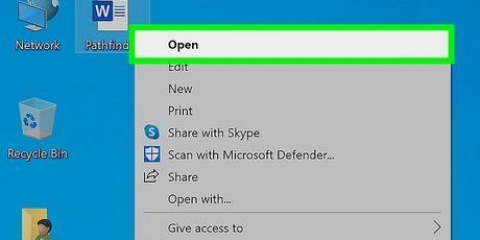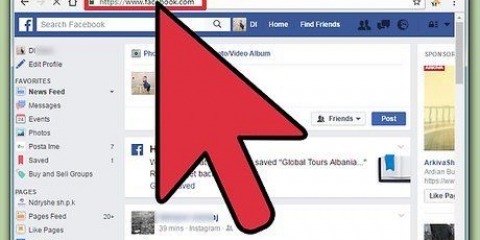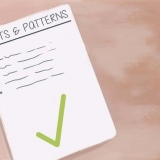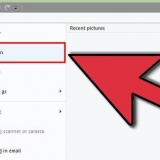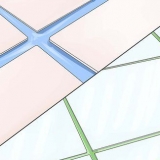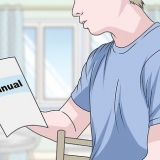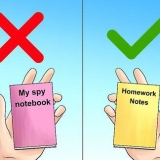Elimina una pagina facebook
Vuoi eliminare una pagina aziendale, una fan page o una pagina tematica che hai creato tu stesso su Facebook? In questo articolo puoi leggere come farlo. Puoi eliminare una pagina Facebook sia da PC che dal tuo cellulare (iPhone o Android), e in questo articolo ti spiegheremo entrambe le procedure. Se vuoi eliminare il tuo account Facebook e la pagina del tuo profilo, leggi l`articolo Elimina definitivamente un account Facebook.
Passi
Metodo 1 di 2: su un PC

1. Apri Facebook. Vai a https://www.Facebook.com/ nel browser del tuo PC. Se hai già effettuato l`accesso, sarai direttamente nel feed delle notizie su Facebook.
- Se non sei già loggato, effettua prima il login inserendo il tuo indirizzo email e password in alto a destra nella pagina.

2. Clicca su `Menù`. Troverai l`icona nell`angolo in alto a destra della pagina. Apparirà quindi un menu a tendina.

3. Fai clic su "Gestisci pagine". Questa opzione si trova approssimativamente al centro del menu a discesa.
Se vedi il nome della pagina nella parte superiore di questo menu a discesa, fai clic sul nome e salta il passaggio successivo di seguito.

4. Seleziona la tua pagina. Fare clic sul nome della pagina che si desidera eliminare.

5. Fare clic su "Impostazioni". È una delle schede nella parte superiore della pagina. In questo modo apri le impostazioni della tua pagina.

6. Fare clic sulla scheda "Generale". È una delle opzioni nell`elenco a sinistra della pagina.

7. Scorri verso il basso e fai clic su "Elimina pagina". Questa opzione è quasi in fondo alla pagina. Se ci clicchi sopra, il titolo verrà ingrandito e apparirà un`altra opzione.

8. Fare clic su "Elimina definitivamente [Pagina]. Questa opzione è sotto il titolo "Elimina pagina".
Ad esempio, se la tua pagina dice "Sottaceto > Le olive sono calde, vorresti qui sottaceti > Rimuovere definitivamente le olive clic.

9. Quando richiesto, fai clic su "Elimina pagina". La tua pagina verrà automaticamente eliminata; non appena Facebook ti chiede di op ok cliccando significa che hai cancellato con successo la tua pagina.
Metodo 2 di 2: su smartphone o tablet

1. Apri Facebook. Tocca l`icona della versione mobile di Facebook. Sembra una lettera `f` bianca su uno sfondo blu scuro. Se hai già effettuato l`accesso, aprirai il feed delle notizie in questo modo.
- Se non sei già connesso a Facebook, effettua prima il login inserendo il tuo indirizzo email (o numero di telefono) e la password.

2. Tocca `☰`. Troverai questa opzione nell`angolo in basso a destra dello schermo (su un iPhone) o nella parte superiore dello schermo (su un Android). Apparirà quindi un menu.

3. Tocca "Le mie pagine". Questa opzione è in cima al menu.
Se hai uno smartphone Android, scorri verso il basso se necessario e tocca Pagine.

4. Seleziona la tua pagina. Tocca il nome della pagina che desideri eliminare. La pagina si aprirà quindi.

5. Tocca "Modifica pagina". Troverai l`icona, che ha la forma di una matita, sotto il titolo della pagina. Toccandolo si apre un menu.
Se hai la possibilità Modifica Pagina Se non riesci a trovarlo, tocca invece ⋯ nell`angolo in alto a destra dello schermo, quindi tocca Modifica Pagina nel menu che vedrai.

6. Tocca "Impostazioni". È una delle opzioni del menu. In questo modo apri le impostazioni della pagina.

7. Tocca "Generale". Questa opzione è nella parte superiore del menu.

8. Scorri verso il basso fino all`intestazione "Elimina pagina". È quasi in fondo alla pagina.

9. Tocca "Elimina definitivamente [pagina]". È un collegamento sotto "Elimina pagina".
Ad esempio, se il titolo della tua pagina si chiama "Il giorno dei conigli", fare clic qui Rimuovere definitivamente il giorno dei conigli clic.

10. Quando richiesto, tocca "Elimina pagina". La tua pagina verrà quindi eliminata immediatamente; non appena ti viene richiesto ok toccando significa che la tua pagina è stata eliminata correttamente.
Non è possibile annullare questa procedura.
Consigli
- Per eliminare una pagina su Facebook, devi aver creato (o gestito) la pagina da solo.
- Se non elimini manualmente la tua pagina, rimarrà per sempre.
- Se vuoi nascondere temporaneamente la tua pagina Facebook, invece di rimuoverla completamente, puoi renderla temporaneamente non pubblica finché non vorrai rendere nuovamente visibile la tua pagina.
Avvertenze
- Una volta che hai eliminato la tua pagina, non puoi recuperarla.
Articoli sull'argomento "Elimina una pagina facebook"
Condividi sui social network:
Simile
Popolare